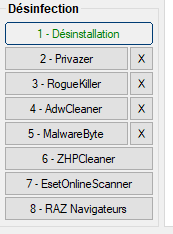Reproduisez votre procédure de nettoyage antivirale dans BAO.
Fonctionnement général
Les boutons "Desinstallation" et "RAZ Navigateurs" font partie intégrante de BAO, les autres boutons sont personnalisables.
Pour personnaliser cette liste, rendez vous dans le fichier "config.ini", rubrique "Désinfection" :
Les logiciels que vous inscrivez ici doivent être présent dans le dossier "Liens" de BAO.
A chaque fois que vous cliquez sur un bouton de la liste, celui ci passe en vert, vous indiquant que l'outil à été utilisé. De plus vous retrouvez vos actions dans l'onglet "Logs" de BAO
Désinstallation
Ce bouton démarre un outil de désinstallation silencieuse (quand c'est possible) des logiciels.
Cochez les logiciels que vous souhaitez désinstaller et cliquez sur "Désinstaller".
Pour que BAO coche automatiquement les éléments que vous désinstallez systématiquement sur chaque ordinateur, vous pouvez ajouter préalablement les éléments cochés à la blacklist (liste noire) en cliquand sur "Ajouter à la blacklist"
Cette liste peut être consulté et modifié avec le bouton "Modifier la blacklist"
Pour recharger la liste des logiciels installés, cliquez sur le bouton "Actualiser la liste"
A l'aide du bouton droit de votre souris, vous accédez à un menu contextuel :
Celui ci vous permet de désinstaller le logiciel en utilisant la désinstallation normale (et non silentieuse).
Vous pouvez également supprimer l'entrée du registre du logiciel quand celui ci ne veut pas se désinstaller.
Enfin, vous avez la possibilité d'ajouter le logiciel à votre liste noire.
Navigateurs Internet
Ce bouton permet de nettoyer les navigateurs.
Voici la liste des actions réalisées :
Internet Explorer : Exécution de la commande RunDll32.exe InetCpl.cpl,ClearMyTracksByProcess 255 pour nettoyer Internet Explorer
Microsoft Edge (ancienne version) : suppression des dossiers dont le nom comment par #! situé dans %localappdata%\Packages\Microsoft.MicrosoftEdge_8wekyb3d8bbwe\AC\
Mode manuel
Les navigateurs s'ouvrent les uns à la suite des autres, vous permettant de supprimer manuellement les extensions, les notifications, de modifier les réglages de page d'accueil et de moteurs de recherche.
Mode léger
Microsoft Edge et Google Chrome :
Suppression du contenu du dossier Cache et des fichiers *History* présents dans chacun des profils
Mozilla Firefox :
Suppression des fichiers "favicons.sqlite", "content-prefs.sqlite.sqlite", "permissions.sqlite", "formhistory.sqlite", "search.json.mozlz4" et du dossier "extensions" de chaque profil.
Pour le fichier "places.sqlite", exécution de la requête :
DELETE FROM moz_historyvisits; VACUUM;
Mode modéré
Microsoft Edge et Google Chrome :
Proposition de réintialisation des navigateurs pour chaque profil avec les commandes :
msedge --profile-directory="NomDuProfile" edge://settings/resetProfileSettings
chrome --profile-directory="NomDuProfile" chrome://settings/resetProfileSettings
Mozilla Firefox :
Exécution de la commande :
firefox —safe-mode
Mode complet
Suppression des dossiers :
%localappdata%\Microsoft\Edge\User Data\
%localappdata%\Google\Chrome\User Data\
%localappdata%\Mozilla\Firefox\Profiles\
%appdata%\Mozilla\Firefox\Profiles\
L'espace disque libéré est indiqué dans le tableau et dans les logs de BAO
Pour Mozilla Firefox, le mode modéré peut effacer les marques pages (suppression du fichier places.sqlite)